فهرست مطالب:

تصویری: چگونه MSI را از Adobe Reader استخراج کنم؟
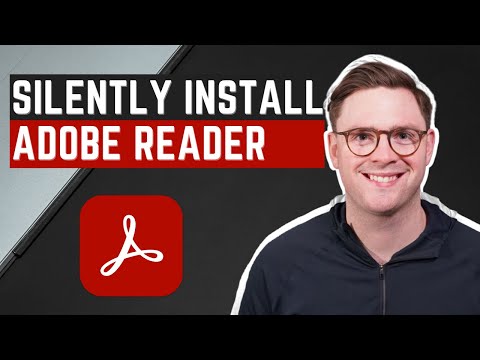
2024 نویسنده: Lynn Donovan | [email protected]. آخرین اصلاح شده: 2023-12-15 23:46
نکات و ترفندها – استخراج MSI از Adobe Acrobat Reader DC
- *.exe را طبق معمول از وب سایت Adobe Acrobat Reader DC Distribution دانلود کنید.
- حالا یک خط فرمان بالا را باز کنید و به جایی که فایل دانلودی ذخیره شده است بروید.
- خط فرمان زیر را اجرا کنید: AcroRdrDC1800920044_en_US.exe –sfx_o”C:TempAdobe” –sfx_ne.
همچنین پرسیده شد، چگونه می توانم MSI را از یک EXE در Adobe Reader استخراج کنم؟
Windows Command Prompt (cmd) را اجرا کنید (در ویندوز 10: منوی Start را باز کنید، cmd را تایپ کنید و Enter را فشار دهید) و به پوشه ای بروید که در آن فایل EXE واقع شده است. جایگزین < فایل . exe > با نام شما. فایل exe و با مسیر پوشه ای که می خواهید. فایل msi بودن استخراج شده است (به عنوان مثال C:Folder).
همچنین بدانید چگونه یک فایل MSI را استخراج کنم؟ استخراج فایل های msi
- روی Windows-key ضربه بزنید و cmd را تایپ کنید.
- روی cmd.exe کلیک راست کرده و Run as administrator را از منوی زمینه انتخاب کنید.
- اگر فرمان کنترل حساب کاربری ظاهر شد، آن را تأیید کنید.
- از دستور msiexec /a msifilepath/qb TARGETDIR=targetpath استفاده کنید.
همچنین بدانید که چگونه Adobe Reader DC MSI را استخراج کنم؟
نکات و ترفندها – استخراج MSI از Adobe Acrobat Reader DC
- *.exe را طبق معمول از وب سایت Adobe Acrobat Reader DC Distribution دانلود کنید.
- حالا یک خط فرمان بالا را باز کنید و به جایی که فایل دانلودی ذخیره شده است بروید.
- خط فرمان زیر را اجرا کنید: AcroRdrDC1800920044_en_US.exe –sfx_o”C:TempAdobe” –sfx_ne.
آیا بهروزرسانیهای Adobe Reader DC تجمعی هستند؟
همه به روز رسانی ها ، از جمله خارج از چرخه تکه ها ، هستند انباشته به رهاسازی پایه زنجیر زدن به روز رسانی ها هرگز مورد نیاز نیست. برای همه محصولات و آهنگها، پایه و آخرین را نصب کنید به روز رسانی.
توصیه شده:
چگونه صدا را از Premiere Pro استخراج کنم؟

استخراج صدا از کلیپ ها در پانل پروژه، یک یا چند کلیپ حاوی صدا را انتخاب کنید. کلیپ > گزینه های صوتی > استخراج صدا را انتخاب کنید. Premiere Pro فایلهای صوتی جدیدی تولید میکند که حاوی صدای استخراجشده است و کلمه Extracted به انتهای نام فایلها اضافه میشود
چگونه می توانم تصاویر را از Outlook استخراج کنم؟

یک تصویر درون خطی/جاسازی شده را از یک ایمیل در Outlook کپی یا ذخیره کنید، به نمای ایمیل بروید، پوشه ایمیل حاوی ایمیل مشخص شده را با تصاویر درون خطی باز کنید و سپس روی ایمیل کلیک کنید تا آن را در پنجره خواندن باز کنید. روی تصویر درون خطی که ذخیره خواهید کرد کلیک راست کرده و از منوی راست کلیک گزینه Save asPicture را انتخاب کنید
چگونه یک فایل RAR 3 قسمتی را استخراج کنم؟

از 7-Zip برای استخراج فایلهای RAR استفاده کنید. در منوی «7-Zip» «Extract Here» یا «Extract files…» را انتخاب کنید
چگونه می توانم طیف وسیعی از داده ها را در اکسل استخراج کنم؟

استخراج اعداد در یک محدوده سلولی را در ستون A انتخاب کنید. برگه Data روبان را نمایش دهید. در گروه Sort & Filter بر روی ابزار Sort Smallest to Largest کلیک کنید. اعدادی را که می خواهید در ستون B قرار دهید انتخاب کنید. Ctrl+X را فشار دهید تا سلول ها به کلیپ بورد بریده شوند. سلول B1 را انتخاب کنید (یا اولین سلول در ستون B که می خواهید مقادیر در آن ظاهر شوند)
چگونه یک فایل ZIP را در پایتون استخراج کنم؟

برای خارج کردن آن ابتدا یک شی ZipFile با باز کردن فایل فشرده در حالت خواندن ایجاد کنید و سپس Extractall() را روی آن شیء فراخوانی کنید، یعنی تمام فایلهای فشرده را در دایرکتوری فعلی استخراج میکند. اگر فایلهایی با همین نام قبلاً در محل استخراج وجود داشته باشند، آن فایلها را بازنویسی میکند
